Exportieren von Excel Berichtsvorlagen aus Qlik NPrinting in Qlik Cloud.
Die Qlik NPrinting-Exportfunktion konvertiert Ihre Excel-Berichtsvorlagen, die mit Qlik Sense Enterprise on Windows Apps verbunden sind. Dieses konvertierte Berichtsformat kann zusammen mit Ihren Qlik Sense Apps in Qlik Cloud importiert werden. Migrierte Berichtsvorlagen können im Qlik Add-In für Microsoft Excel bearbeitet und über Qlik Cloud verteilt werden.
Benutzer können Excel-Vorlagen exportieren:
-
In der Qlik Nprinting-Webkonsole: Sie können alle Excel-Berichtsvorlagen exportieren, die mit einer bestimmten Qlik Sense App verbunden sind.
-
Mit der NPrinting API: Sie können alle Berichte in einer Qlik NPrinting-App oder eine bestimmte Auswahl exportieren.
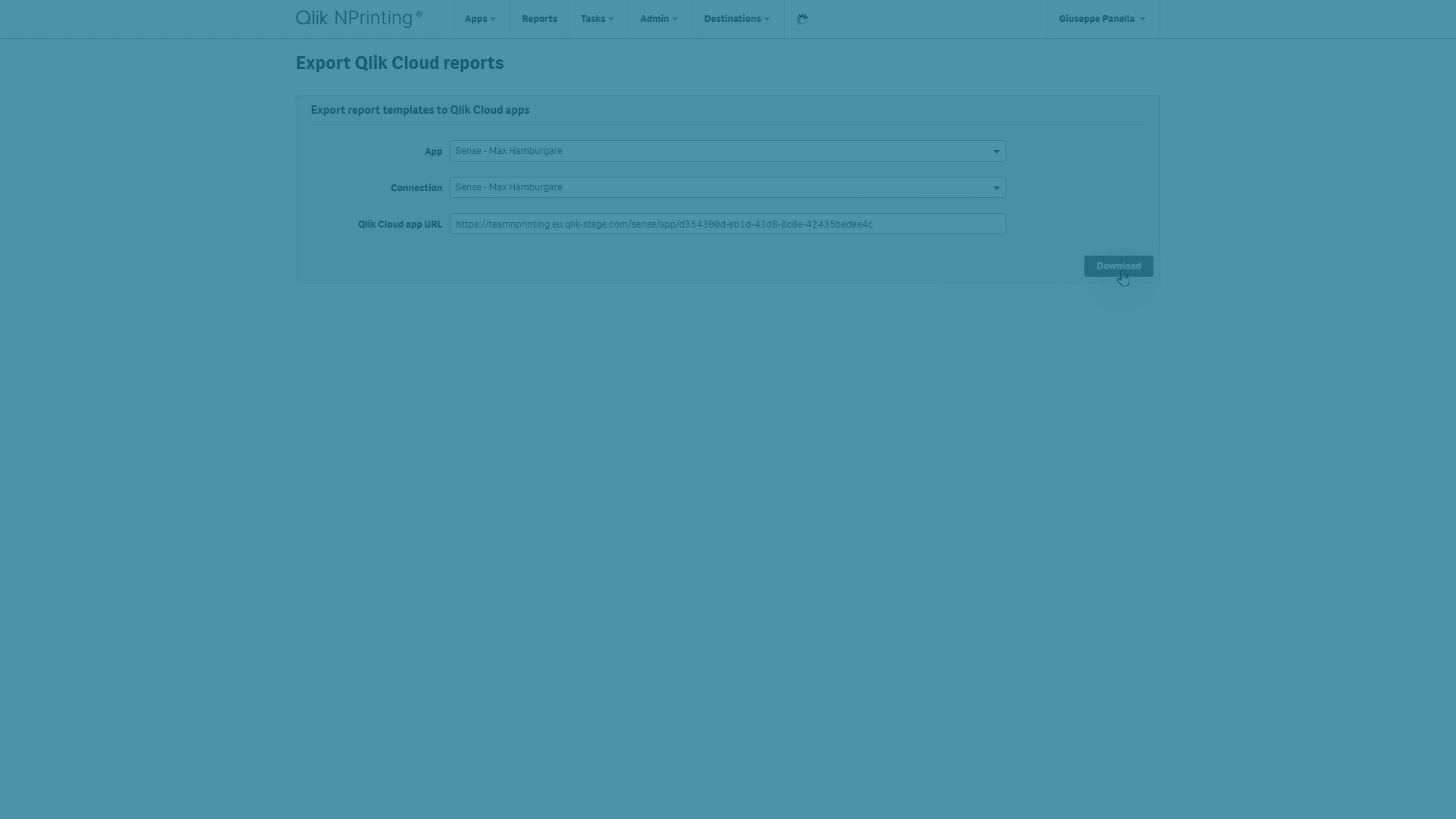
Voraussetzungen
Zum Migrieren einer Berichtsvorlage von Qlik NPrinting zu Qlik Cloud benötigen Sie:
-
Zugriff auf die Qlik Nprinting-Webkonsole mit einem Benutzer, der die Berechtigung Berichte exportieren hat.
-
Eine Qlik Sense App, die:
-
Ursprünglich in Qlik Sense Client-Managed erstellt wurde und mit Qlik NPrinting verbunden ist.
-
Zu Ihrem Qlik Cloud Mandanten migriert wurde. Sie benötigen die neue URL der App. Weitere Informationen zum Migrieren von Qlik Sense Apps finden Sie unter Migrieren von Apps.
InformationshinweisNachdem die Qlik Sense App in Qlik Cloud hochgeladen wurde, bearbeiten Sie die Version nicht, die sich noch in Qlik Sense Client-Managed befindet. An einer Version der App vorgenommene Änderungen werden nicht in die andere übernommen.
-
-
Eine oder mehrere Qlik NPrinting Excel Berichtsvorlagen mit Objekten aus der Qlik NPrinting-Verbindung mit Qlik Sense Client-Managed. Folgendes wird nicht unterstützt:
-
Berichte, die mit QlikView Dokumenten verbunden sind.
-
Berichte, die mit mehreren Qlik Sense Apps verbunden sind.
-
Unterstützung des Qlik NPrinting-Vorlagenformats
Qlik NPrinting unterstützt XLS-, XLSX- und XLSM-Dateien als Vorlagendateien über benutzerdefinierte Vorlagen. Alle Vorlagen werden in das XLSX-Format konvertiert, sodass sie in Qlik Cloud importiert werden können.
Aus Sicherheitsgründen werden Excel-Dateien mit Makros (XLSM) in XLSX konvertiert, und die Makros werden entfernt.
Exportieren von Berichten in der Webkonsole
Die Qlik Nprinting-Webkonsole kann alle Excel-Berichte, die eine bestimmte Qlik NPrinting-Verbindung verwenden, in eine einzelne Qlik Sense App exportieren.
Gehen Sie folgendermaßen vor:
-
Melden Sie sich bei Qlik NPrinting an.
-
Wählen Sie im oberen Menü Admin > QCS-Vorlagen exportieren aus.

-
Verwenden Sie die Dropdown-Menüs, um die Qlik NPrinting-App und die Qlik Sense Verbindung auszuwählen.
-
Geben Sie die URL der gewünschten Qlik Sense App in Qlik Cloud ein. Entfernen Sie etwaige nachstehende / in der URL.
-
Klicken Sie auf Herunterladen.
Ihr Browser lädt eine ZIP-Datei mit folgendem Inhalt herunter:
-
Eine Protokolldatei mit informativen Fehlermeldungen.
-
Einen Unterordner mit allen exportierten Berichtsvorlagen im XLSX-Format.
Exportierte Dateien können Berichtsfunktionen enthalten, die in Qlik Cloud Berichten nicht unterstützt werden. Informationen zum Validieren Ihrer Berichte für Qlik Cloud Funktionen finden Sie unter Verwenden von Berichten in Excel mit dem Qlik Add-In für Microsoft Excel.
Exportieren von Berichten mit APIs
NPrinting APIs können alle Excel-Berichtsvorlagen exportieren, die in einer NPrinting-App enthalten sind. Sie können auch eine bestimmte Auswahl an Berichten exportieren.
API-Spezifikation
Eine vollständige Spezifikation finden Sie unter den Dateien nprinting-api-yaml oder nprinting-api.json.
Highlights
connectionsMap kann für die Verbindungszuordnung verwendet werden, wenn die NPrinting-App mehrere Verbindungen umfasst.
Die erstellte ZIP-Datei enthält die Berichtsvorlagen, organisiert nach Unterordnern für jede einzelne Qlik Sense Verbindung.
reports kann verwendet werden, um eine Liste der Qlik NPrinting-Berichts-IDs bereitzustellen, die exportiert werden sollen. Geben Sie die Liste an, wenn Sie nur einen Teilsatz der Berichte für bestimmte Verbindungen exportieren möchten.
Verwendungsbeispiel
Im folgenden Beispiel wird die JavaScript Fetch-Funktion verwendet, um nur einen spezifischen Bericht herunterzuladen, der an eine Qlik NPrinting-Verbindung angehängt ist.
Die Request URL und der Abschnitt body des Aufrufs können geändert werden, um das Exportverhalten zu ändern.
In diesem Beispiel:
-
Die ZIP-Datei ist: exported-templates-nprinting.zip
-
Die NPrinting-App ist: 977bf78f-4c72-412d-bb26-cd4fc0ec1596
-
Die Qlik Sense Verbindung ist: 86a10bf3-aab4-4ebd-949f-f99cffaaa328
-
Die Qlik Sense-App wurde an Qlik Cloud bereitgestellt unter: https://your-cloud-tenant.qlikcloud.com/sense/app/a18e00a1-5bb0-4302-a759-f4967ab47aec
-
Die ZIP-Datei enthält nur eine ausgewählte Berichtsvorlage: fd4f037c-a2f7-44e6-ae90-4dd76a92386c. Alle anderen an die Verbindung angehängten Berichte werden nicht exportiert.
Verwenden von Berichten in Excel mit dem Qlik Add-In für Microsoft Excel
Aus Qlik NPrinting exportierte Berichte können zusammen mit dem Qlik Add-In für Microsoft Excel verwendet werden. Weitere Informationen zum Qlik Add-In für Microsoft Excel finden Sie unter Erstellen von Berichtsvorlagen mit dem Qlik Add-In für Microsoft Excel.
Gehen Sie folgendermaßen vor:
-
Extrahieren Sie die Excel-Dateien aus der ZIP-Datei.
-
Öffnen Sie die Dateien in Excel 365 oder Desktop.
-
Laden Sie das Qlik Add-In für Microsoft Excel.
-
Nach der Anmeldung wird ein Dialogfeld geöffnet: Migration läuft....

-
Nach der Migration kann eine Meldung mit einer Liste der Objekte angezeigt werden, die in Qlik Cloud nicht unterstützt werden:

-
Wenn nicht unterstützte Objekte vorhanden sind, haben Sie zwei Optionen:
-
Sie können die Berichtsvorlage unverändert lassen, bis neue Funktionen in Qlik Cloud Reporting implementiert werden. Berichts-Tags für nicht unterstützte Funktionen werden nicht entfernt und haben keine Wirkung, wenn der Bericht in Qlik Cloud veröffentlicht wird.
-
Sie können die Tags entfernen:
-
Wählen Sie Tags für nicht unterstütze Funktionen im Excel-Arbeitsblatt aus.
-
Entfernen Sie das Tag, indem Sie Zelleninhalt löschen.
-
Für Seiten bearbeiten Sie den Arbeitsblattnamen, um das entsprechende Tag zu entfernen.
-
-
Unterstützte und nicht unterstützte Funktionen in Qlik Cloud
Die folgende Tabelle zeigt die unterstützten und nicht unterstützten Qlik NPrinting Excel Vorlagenfunktionen in Qlik Cloud. Zudem werden Vorlagen, die mit mehreren Apps verbunden sind, in Qlik Cloud nicht unterstützt.
| Funktion | Unterstützung | Notizen |
|---|---|---|
|
Bild |
Ja |
Filterfenster werden in Qlik Cloud nicht unterstützt |
|
Arbeitsblatt als Bild |
Nein |
|
|
Tabelle |
Ja |
|
|
Spalte |
Ja |
|
|
Formel |
Ja |
|
|
Variable |
Ja |
|
|
Zeile löschen |
Ja |
|
|
Zelle |
Nein |
|
|
Ebene |
Ja |
|
|
Seite |
Ja |
|
|
Objektfilter |
Nein |
Der Bericht kann exportiert werden, aber der Filter wird nicht angewendet. |
|
Erweiterungen Dritter |
Nein |
Weder als Bild noch als Tabelle. |
Bekannte Probleme
Wenn eine Excel-Datei in der Excel 365 Webversion geöffnet wird, werden statische Bilder in der Vorlage möglicherweise nicht angezeigt. Wenn Sie die Bearbeitungsansicht/Anzeigeansicht im Excel-Menüband umschalten, wird das Bild wieder sichtbar.
